Cómo cambiar el motor de búsqueda predeterminado de Firefox Volver a Google

El cuadro de búsqueda a la derecha de la barra de direcciones en Firefox le permite buscar rápidamente en la web sin abrir un sitio web de motor de búsqueda lengüeta. Yahoo es ahora el motor de búsqueda predeterminado cuando instala Firefox, pero eso se puede cambiar fácilmente.
Le mostraremos cómo cambiar el motor de búsqueda predeterminado para el cuadro de búsqueda y la barra de direcciones usando Google como ejemplo, pero puede elegir el que sea motor de búsqueda que desee.
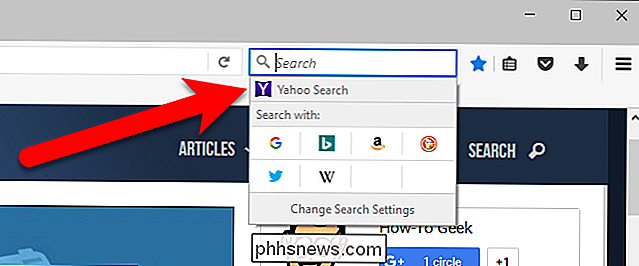
Para cambiar el motor de búsqueda predeterminado utilizado en el cuadro de búsqueda, haga clic en la lupa en el lado izquierdo del cuadro.
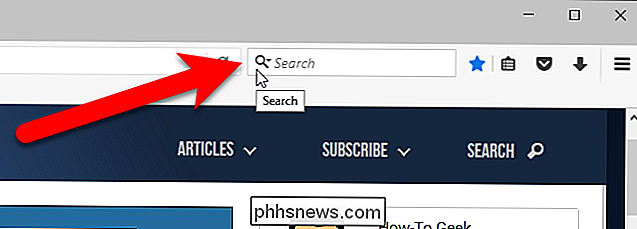
Luego, haga clic en "Cambiar configuración de búsqueda" en la parte inferior de la ventana emergente.
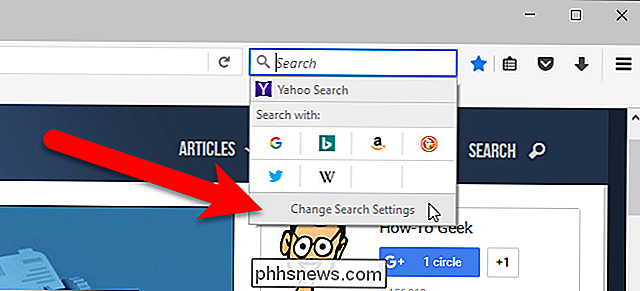
RELACIONADO: Cómo agregar cualquier motor de búsqueda a su navegador web
La página de búsqueda aparece en una nueva pestaña de Opciones. En Motor de búsqueda predeterminado, seleccione "Google" (o el motor de búsqueda que desee) en la lista desplegable.
Si el motor de búsqueda que desea no está en la lista en la pantalla Opciones de búsqueda, puede agregarlo fácilmente a la lista de motores de búsqueda disponibles en Firefox.
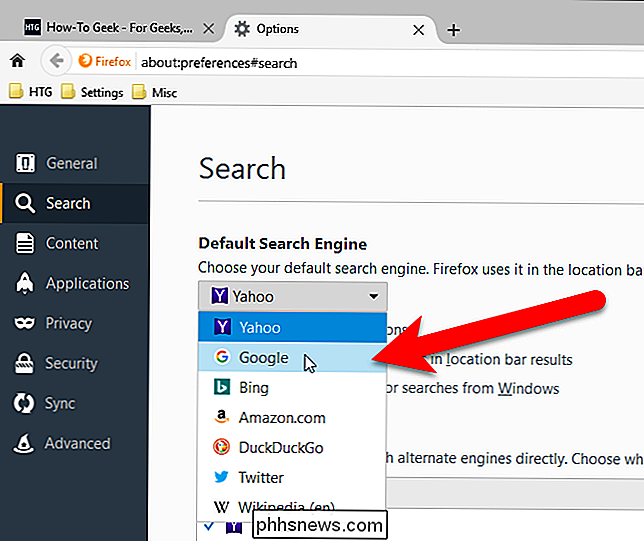
Haga clic en la "X" en la pestaña, o presione Ctrl + W, para cerrar la pestaña Opciones.
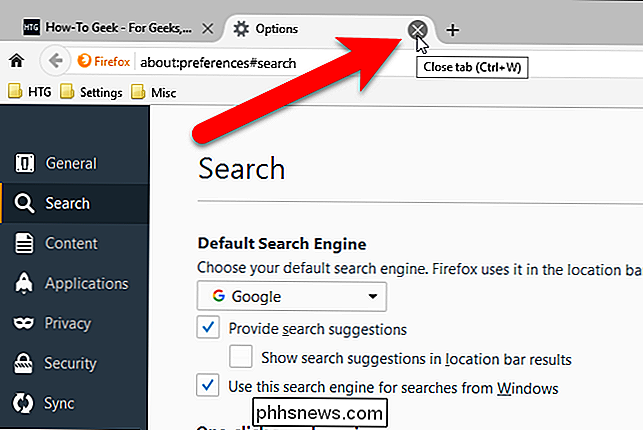
Ahora, cuando ingresa un término de búsqueda en el cuadro de búsqueda, el El motor de búsqueda que seleccionó se usará automáticamente para realizar la búsqueda.
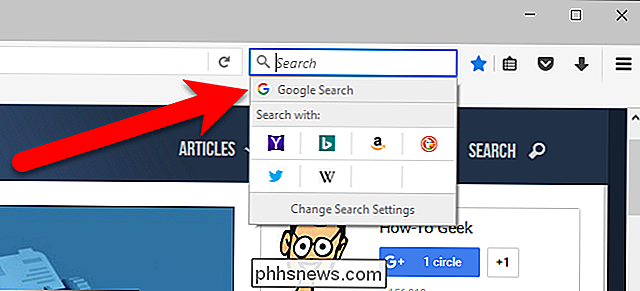
Ahora el cuadro de búsqueda y la barra de direcciones de Firefox usarán su motor de búsqueda favorito en lugar de Yahoo.

Cómo ejecutar Android en Windows con AMIDuOS
Hay un número cada vez mayor de formas de probar las aplicaciones de Android en su computadora de escritorio o portátil con Windows. Pero de los diversos métodos que he probado, ninguno combinó el acceso completo a las funciones básicas de Android con facilidad de acceso muy similar al AMIDuOS de American Megatrends.

Los pros y los contras de construir un mini-ITX Gaming PC
En las palabras inmortales de Jacobim Mugatu, las mini-itX gaming PC están "tan calientes en este momento". Mientras que los juegos en casa ensamblan las computadoras generalmente se han enfocado en el estándar ATX más grande de la torre central durante décadas, una fuente reciente de componentes pequeños y poderosos ha hecho construcciones más compactas que vale la pena considerar.



